En moderne, hurtig CPU har mere end en kerne. Jo flere kerner en CPU har, jo hurtigere vil den være. Normalt, hvis du ønsker at købe en ny bærbar computer eller bygge din egen pc, skal du slå CPU-specifikationerne op, før du køber den. Når det er sagt, hvis du nogensinde har brug for at kontrollere CPU-kernetællingen på en Windows 10-pc, er der flere måder at gøre det på. Vi vil liste nogle få.
Windows Task Manager
Åbn Task Manager og gå til fanen Performance. Vælg CPU fra kolonnen til venstre og se under grafen. Det fortæller dig både antallet af kerner og logiske processorer.
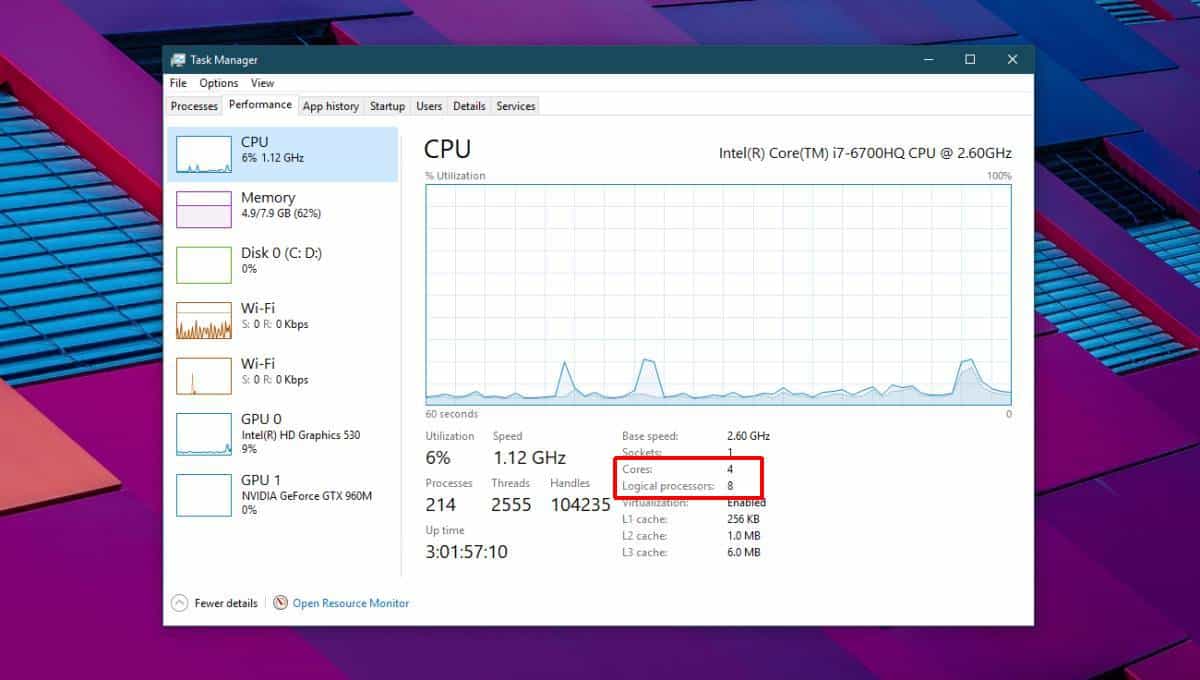
Systemoplysninger
I Windows-søgning skal du skrive Systeminformation ogåbn den app, der dukker op. Vælg Resume og rulle ned, indtil du finder Processor. Detaljerne fortæller dig både hvor mange kerner og logiske processorer du har.
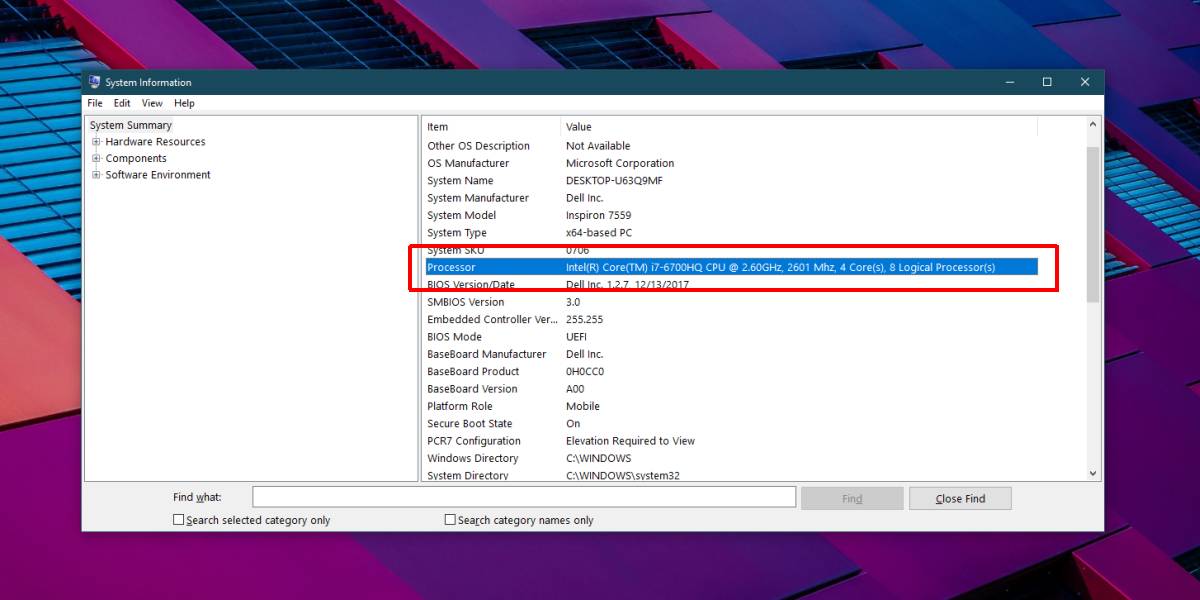
Kommandoprompt
Dette er muligvis ikke den nemmeste måde at finde CPU-kernetællingen for et system, da du skal huske en kommando for at gøre det, men det fungerer.
Åbn kommandoprompt og kør følgende kommando;
WMIC CPU Get DeviceID,NumberOfCores,NumberOfLogicalProcessors
Kommandoen returnerer både det kerneantal og de logiske processorer, du har.
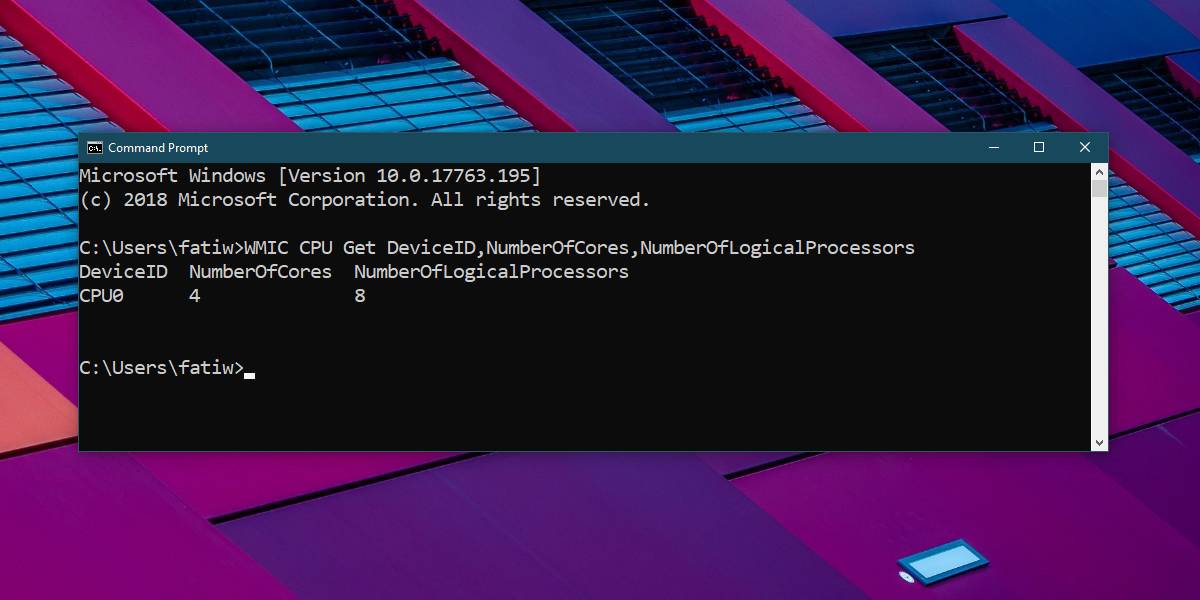
Tredjeparts app - CPU-Z
Hvis de indbyggede indstillinger på Windows 10 ikke gør dettricket for dig, og du vil bruge en tredjepartsapp, anbefaler vi at bruge CPU-Z. Vi har anbefalet dette værktøj til mange andre ting som at kontrollere, om du har Kaby lake eller Skylake processor.
Kør appen og i bunden ser du kerneoptælling ved siden af Core og antallet af logiske processorer ved siden af trådfeltet.

Vi nævnte, at hvis du køber en ny bærbar computereller hvis du bygger din egen pc, skal du slå kerneoptællingen op for den potentielle CPU, du får. Det er ret nemt at gøre; gå til Google, indtast navnet, mærket og modellen på din processor og tilføj ordet 'Specs' i slutningen. Du får masser af websider rapportering og endda benchmarking af CPU's ydeevne. Gå til producentens websted, og kontroller, hvor mange kerner og logiske processorer det har. Specifikationerne vil være så nøjagtige som ethvert andet sted, du ser dem op på.
Hardwareinformation som denne kan ikke rigtig væreforfalsket. Du har muligvis hørt om nogle producenter, der overdriver, hvor hurtigt et produkt er, men overdrivelsen strækker sig ikke til de specifikationer, som Windows 10 kan rapportere.












Kommentarer